Történetek, történetek, történetek – egy viszonylag új és nagyon érdekes lehetőség a népszerű Instagram mobilalkalmazás fejlesztőitől. Szeretne valami alapvetően újat megtudni róla, és általánosságban megérteni, hogyan lehet különféle módon hozzáadni egy történetet az Instagramhoz, és hogyan teheti ezt még érdekesebbé? Akkor megkérjük, hogy szenteljen egy kis időt ennek a cikk-útmutatónak.
Hogyan tekintheti meg a barátok történeteit
Bizonyára mielőtt történetet adna hozzá az Instagramhoz, érdemes megismerkednie azoknak a történeteivel, akiket követ. Könnyítse meg:
- Frissítse az Instagramot a legújabb verzióra, amely támogatja a történeteket.
- Nyissa meg az alkalmazás főképernyőjét a kiadványok hírfolyamával.
- A tetején egy hírcsatornát fog látni – a kedvenc felhasználói lesznek az első helyen, az utolsó helyen –a legkevésbé népszerű.
- Kattintson a történetet elsőként közzétevő felhasználó ikonjára – észre fogod venni, hogy szivárványszegély van körülötte. Látni fogja a történetét, vagy ha egynél többet tett közzé.
- Ezután automatikusan elindul a következő felhasználó története, és így tovább. Ha megnézte egy személy összes történetét, akkor az ikonját nem szivárvány fedi, hanem szürke keret.
- Ha hosszabb ideig szeretne elidőzni valakinek a történetén, csípje meg az ujjával. Ha a kiadvány vagy a felhasználó nem érdekli Önt, „koppintson” az ujjával a képernyőre – átvált a következő történetre. A képernyő jobbról balra húzásával térhet vissza a megtekintett kiadványhoz.
- A történetek bezárásához kattintson a jobb felső sarokban lévő keresztre, vagy csúsztassa el a képernyőt fentről lefelé.
- Szeretne mondani valamit annak, aki közzétette a történetet, vagy küldene neki egy fotót? Kattintson a kamera ikonra a képernyő alján, vagy "érintse meg" az "Üzenet küldése" lehetőséget. Alternatív megoldásként csúsztassa ujját felfelé alulról.
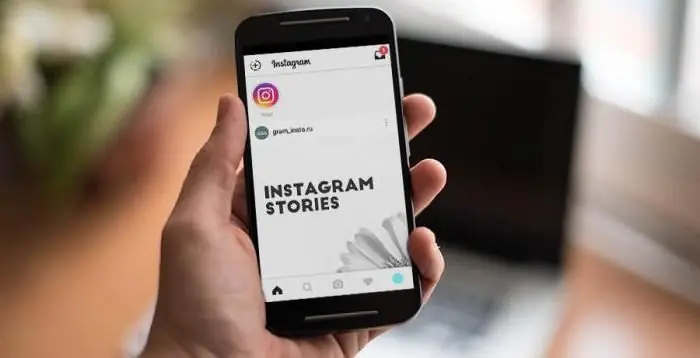
Egyéb módok a barátok történeteinek olvasására:
- A hírfolyam görgetése közben kattintson egy barátja "ava"-jára, amelyet az ismerős szivárványkör veszi körül – ez annak a jele, hogy új sztorit adott hozzá.
- Keressen meg egy adott felhasználót a keresésben vagy az értesítésekben, lépjen a profiljára – ha a fiókja ikonját szivárvány veszi körül, akkor megtekintheti az új előzményeket.
Hogyan adjunk hozzá történeteketaz Instagramon a telefonodról
Az Instagram Stories hozzáadása ugyanolyan egyszerű és intuitív, mint az egész alkalmazás. Képzeljünk el egy egyszerű algoritmust:
- Frissítse az alkalmazást a legújabb verzióra – előfordulhat, hogy a korai kiadások nem tartalmazzák az Önt érdeklő opciót.
- Állj meg az „Instagram” főképernyőjén – a kiadványokat tartalmazó hírfolyamban.
- A képernyő tetején egy további hírcsatorna jelenik meg barátaid történeteivel. Az első helyen lesz egy ikon a profilfotójával, a „Te” felirattal és egy kék kör pluszjellel. Kattintson rá.
- A történet közzétételének másik módja, ha a főoldal bal felső sarkában található „kamera” ikonra kattint. Egy másik lehetőség az, hogy felkeresed a profiloldaladat, és rákattintasz a fényképedre – ha még nem adtál hozzá történetet, akkor egy kis kék kör lesz, a sarkában egy „+” jellel.
- A "történet" részben vagy. Hogyan lehet történetet hozzáadni az Instagramhoz? Ha fényképet szeretne közzétenni, kattintson egyszer a képernyő alján található nagy fehér gombra. Szüksége van egy videóra – ujjával csípje össze ugyanazt az elemet. Megnő, és egy szivárványos "kígyó" fut végig a kerületén, számolva a videód maximális idejét.
- A történetekhez készült fotót vagy videót is elrendezheti (hogyan - a következő részben elemezzük), elmentheti vagy azonnal közzéteheti a "függőben" pluszra kattintva, alul a "Te történeted" felirattal a képernyőn.
- Ha a "Next" lehetőséget választja, a következőoldalon elküldheti alkotásait a történetbe, és elküldheti ismerőseinek az Instagramon.
- Szeretnél kimenni anélkül, hogy bármit is közzétennél? Kereszt a bal felső sarokban.
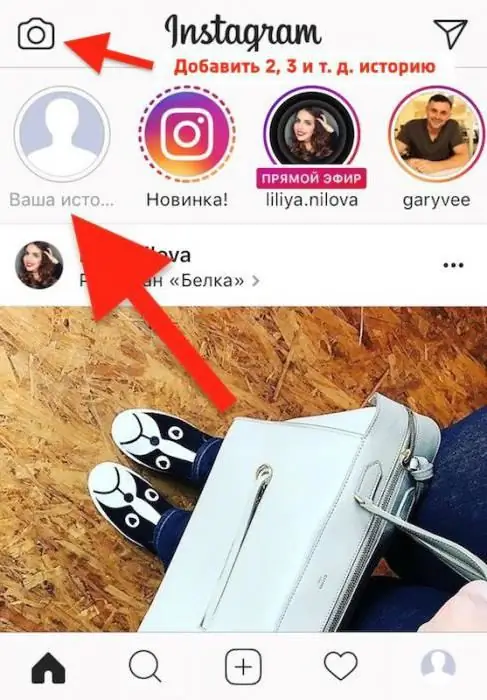
Hogyan lehet a "történeteket" eredetivé tenni
A történetek legfőbb előnye a szokásos publikációkkal szemben, hogy a képszerkesztőben való feldolgozás nélkül díszítheti és kiegészítheti azokat, amivel úgy gondolja, hogy szükséges. Fél siker megtanulni, hogyan kell történetet hozzáadni az Instagramhoz. A második rész célja, hogy emlékezetessé és érdekessé tegye.
Miután fotót vagy videót készített a történethez, a történet gyorsszerkesztője lesz. Mit lehet itt tenni:
- A jobb felső sarokban három eszköz látható: matrica, kép, szöveg. Használhatja az egyiket vagy az összeset.
- Matrica. Az eszköz lehetővé teszi, hogy a történethez hozzáadjon egy vicces matricaképet és a helyszín földrajzi elhelyezkedését, az adott pillanatban az időjárás jellemzőit, egy további fotót - a "2 az 1-ben" effektust és a hashtageket (keresési kulcsszavak). amelyek a "" után vannak írva).
- Rajz. Ma már öt eszközzel rajzolhatsz a fotódra vagy videódra: ceruzával, filctollal, homályos hatású ecsettel és szivárvánnyal. Egy radír is elérhető az Ön számára. Válassza ki a vonal vastagságát a bal alsó sarokban lévő csúszkára kattintva.
- Szöveg. Nyomtassa ki aláírását a betűméret és -szín kiválasztásával.
- A képernyő alján az eszközök használatakor kiválaszthat egy színtszöveg vagy kép.
- A történetedben bármelyik barátodra linkelhetsz – elég, ha az Instagramon a „@” után szóköz nélkül beírod a becenevét – ahogy az a hírfolyamban is megjelenik. Az első latin betűk beírása után a rendszer maga kínálja fel a velük kezdődő barátok nevét – csak egy bizonyosat kell megérinteni.
- Kattintson a hozzáadott effektusra az összes elérhető változat megtekintéséhez.
- Két ujjal növelheti vagy csökkentheti a hozzáadott elemet, valamint megfordíthatja vagy áthelyezheti egy másik helyre.
- Hogyan adhatunk hozzá szűrővel feldolgozott történetet az Instagramhoz? A kiválasztáshoz csúsztassa balról jobbra vagy jobbról balra a szerkesztőablakban.
- A bal felső sarokban lévő vissza nyíl visszavonhatja az utolsó műveletet. Ha törölni szeretne egy elemet, tartsa lenyomva az ujjával, és húzza le a kuka ikonra.
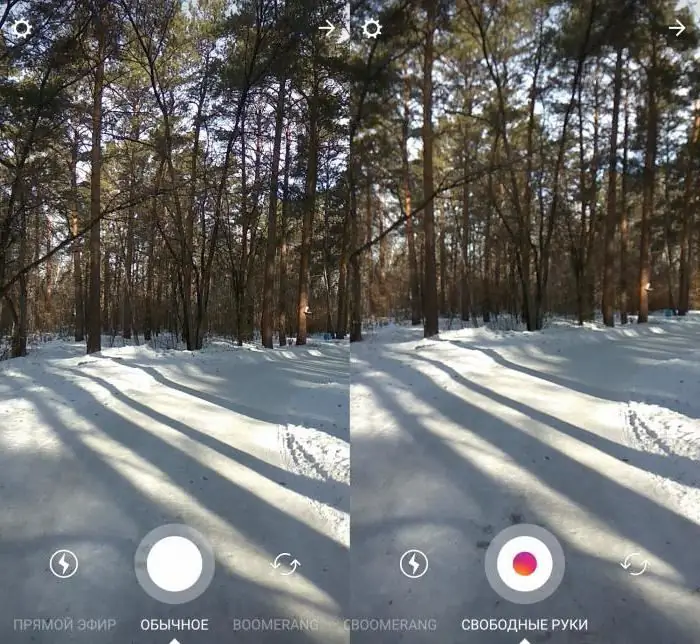
Hogyan adjunk több történetet az Instagramhoz
Hogyan adhatunk hozzá 2 vagy több történetet az Instagramhoz? Találjuk ki. Ehhez használja a következő algoritmust:
- Nyissa meg a fő hírfolyam szakaszt.
- Hogyan adhatunk hozzá egy második történetet az Instagramhoz? Kattintson a kamera ikonra a bal felső sarokban.
- Adjon hozzá történetet bármilyen kényelmes módon.
- Így annyi fotót és videót adhatsz hozzá a történetekhez, amennyit csak akarsz.
Kiderítenihogyan adjunk hozzá egy második történetet az Instagramon, találjuk ki, hogyan tetszünk a feliratkozóknak egy olyan „történettel”, amely nem csupán készített fényképekből vagy videókból áll.
Történetek hozzáadása a "galériából"
Tévedés azt hinni, hogy csak "itt és most" kereteket lehet hozzáadni a "történetekhez". Találjuk ki, hogyan adjunk hozzá történetet az Instagramhoz a galériából:
- Kattintson a kamera ikonra az alkalmazás főoldalán.
- Kattintson a bal szélső szimbólumra alul – ez általában a "Galériád" utolsó fotójának miniatűrjét fogja tükrözni.
- Előtte az alsó sarokban egy sor jelenik meg a 24 óránál nem régebbi fotóival. Kattintson a kívántra, dolgozza fel a történetszerkesztőben, és adja hozzá a történethez.

Képek, régi fotók hozzáadása a történethez
De hogyan lehet képet hozzáadni az Instagram történetéhez egy több mint egy napja készült fotóból, videóból egy archívumból? Mesterségesen kell "frissítenie" a javasolt módszerek egyikével:
- A kívánt fénykép megjelenítése.
- Töltse fel a kívánt fényképet vagy videót egy harmadik féltől származó forrásba, majd töltse le onnan a "Galériába".
- Fotó vagy videó feldolgozása a szerkesztőben – még a kisebb változtatások is a mai dátumra vonatkoznak a mentéskor.
A történetek legérdekesebb újdonságai
Az ötletgazda fejlesztők szinte minden frissítése új szórakoztató funkciókat kínála Story számára, így élénkebbé és eredetibbé teheti őket. Már kitaláltuk, hogyan adjunk sztorit az Instagramon, most rövid áttekintést adunk az új termékekről:
- Fényképezés mód. Kattintson a villám ikonra a képernyő alján – így aktiválhatja a vakut, az automatikus vakut, az éjszakai módot fotókhoz/videókhoz.
- Kamera váltás. A két nyílból álló körre kattintva gyorsan válthat az elülső kameráról a hátsó kamerára vagy fordítva.
- Maszkok. Aktiválja az elülső kamerát, kattintson a sztárokkal ellátott mosolygós arcra - vicces maszkokkal szelfit készíthet, és azonnal elhelyezheti történetekben - fotókon és videókon egyaránt. Csak azokon az okostelefonokon érvényes, amelyek "eleje" arcfelismerő funkcióval rendelkezik.
-
Történetek választéka. Mostantól nemcsak szabványos fotókat és videókat adhat hozzá a történetekhez, hanem a következőket is:
- Élő – itt és most megkezdheti az online közvetítést.
- "Boomerang" - animáció egy fotósorozatból. Most már nem kell letöltenie az azonos nevű alkalmazást, ha egy történetet szeretne közzétenni ezzel a hőn szeretett hatással.
- Fordított írás. A történethez visszafelé is leforgathatod a videót.
- "Szabad kezek". Ez a funkció lehetővé teszi, hogy "sztori" videót készítsen a "motor" gomb hagyományos lenyomása nélkül.
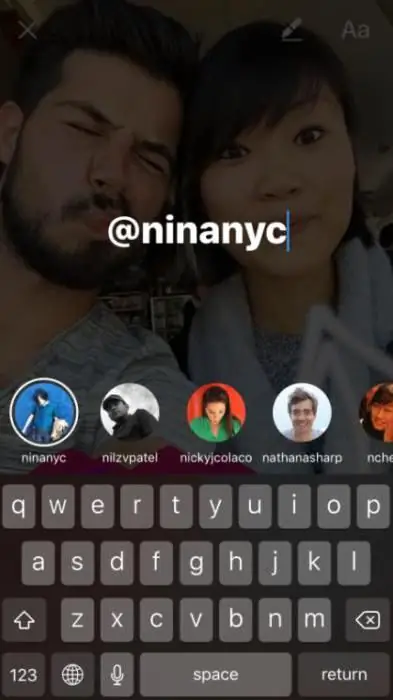
Megjelent történet: mit lehet tenni
Miután hozzáadtál egy történetet az "Instagramhoz" innenA "galériák" vagy a kamera használatával megtekintheti alkotásait, ha megérinti az "ava"-t a profilban vagy a történet feedben. Figyelje meg a három pontot ("…") a jobb alsó sarokban. Ha rájuk kattint, a következőket teheti:
- Előzmények mentése a modul „Galériájában”.
- Már közzétéve megosztás.
- Történetek beállítása.
Történet beállításai
Beállíthatja a "sztorit" közvetlenül a történeted megtekintésekor (erről az előző részben beszéltünk), vagy a "fogaskerék" ikonra kattintva a profiloldalon. Lehetséges ma:
- Rejtse el történeteit bizonyos emberek elől.
- Engedélyezze a válaszadást a történetére ("sztori" - válaszoljon a felhasználó történetében, megjegyzéssel, hogy ez egy vélemény).
- A közzétett történetek automatikus mentése a Galériába.
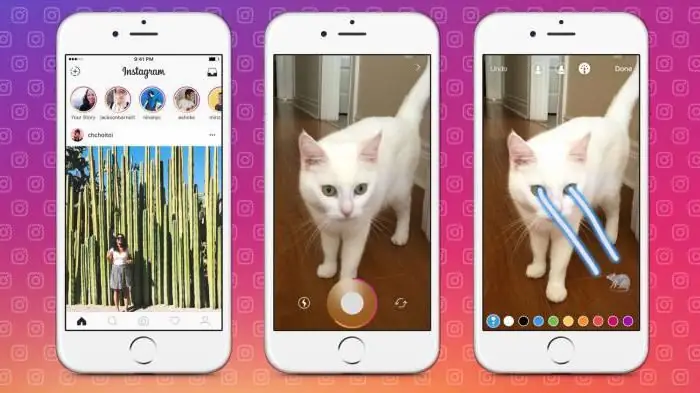
Hogyan adhatunk hozzá történetet az Instagramhoz számítógépről
Ha megnyitja az Instagram webhelyet bármely PC-re és laptopra adaptált böngészőből, a népszerű alkalmazás felületének egy nagyon korlátozott verzióját fogja látni. Ez az opció csak a hírfolyam megtekintését, az értesítések megismerését és a profiljában való böngészést teszi lehetővé. Nincs lehetőség a történet közzétételére, valamint a bejegyzés közzétételére.
Azonban továbbra is három mód kínálkozik arra, hogy felfedje, hogyan adhat hozzá sztorit számítógépről az Instagramon:
- Töltse le a hivatalos alkalmazást„Instagram” az operációs rendszerhez – funkciói megismétlik a mobil verziót. Egy „de” – a szoftver csak a „Camera Album”-ból „látja” a fényképet.
- Használjon harmadik féltől származó szolgáltatást, amely lehetővé teszi történetek hozzáadását és egyéb hasznos műveletek végrehajtását a számítógépéről – SMM Planner, InstMsk.
- Töltse le az Android emulátort az operációs rendszeréhez, majd telepítse az "Instagram" alkalmazást az "androidokhoz", és élvezze ugyanazokat a funkciókat, mint okostelefonján. A Windowsra leginkább "futó" emulátorok a Nox App Player és a Bluestacks 2. Töltsd le bennük az Instagramot a Play Marketen keresztül, jelentkezz be az alkalmazásba a fiókod alatt – és kész, elkezdheted a történetek hozzáadását mind a webről, mind az archívumból, miután betöltötte az emulátor belső memóriájába.
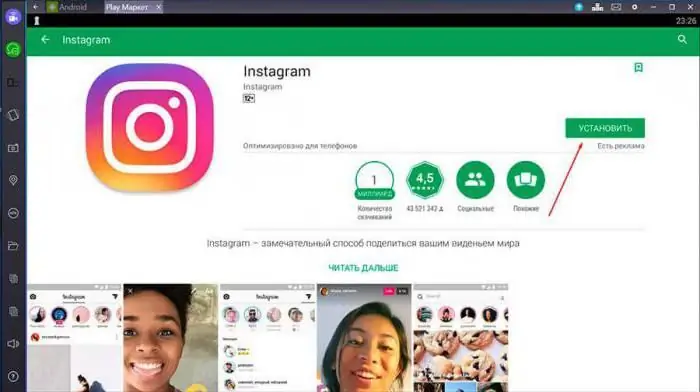
Körülbelül ennyit tehetsz ma az Instagram Stories szolgáltatással. Lehetséges, hogy a közeljövőben új módok lesznek a történetek vagy lehetőségek hozzáadására, amelyek szórakoztatóbbá és változatosabbá teszik őket.






